고정 헤더 영역
상세 컨텐츠
본문
반응형
안녕하세요, 이루비아입니다! 요즘 자고 일어났는데 아이폰이 꺼진 채로 아무리 켜보려고 해도 켜지지 않는다거나, 저녁에 갑자기 꺼진 이후로 아무리 충전을 해도 켜지지 않는다고 하는 분들이 많은데요. 저도 음악을 들으며 출근하고 있었는데 갑자기 화면이 켜지지 않아서 당황했던 적이 있었답니다.
이런 상황이 오면 평소에 휴대전화를 여러 대 사용하거나, 여분의 기기가 있는 분들이 아니고서는 무조건 당황할 수 밖에 없을건데요. 아이폰 화면이 검은색으로만 표시되는 경우에 직접 해결해볼 수 있는 방법에 대해서 안내드리고자 합니다.
1. 기기를 30분 이상 충전하기
기기를 충전하기 위해 다음 단계를 따릅니다.
- 기기와 함께 제공된 USB 케이블을 기기에 연결합니다.
- 충전 케이블을 전원 어댑터에 연결 후 콘센트에 꽂습니다.
- 기기를 30분 이상 충전합니다.
- 기기가 여전히 켜지지 않는 경우 아래과 같이 기기를 강제로 재시동합니다.
2. 강제로 재시동하기
30분 이상 충전을 해도 여전히 안켜지거나, 길가에 있다거나 아무리 오른쪽 측면 버튼을 길게 누르고 있어도 켜지지 않는다면 다음과 같이 기기를 강제로 재시동해봅니다.
- iPhone 8 및 이후 모델, iPhone SE(2세대): 음량 높이기 버튼을 눌렀다 빠르게 놓습니다. 음량 낮추기 버튼을 눌렀다 빠르게 놓습니다. Apple 로고가 나타날 때까지 측면 버튼을 길게 누릅니다.

- iPhone 7, iPhone 7 Plus, iPod touch(7세대): Apple 로고가 표시될 때까지 측면(또는 상단) 버튼과 음량 낮추기 버튼을 동시에 길게 누릅니다.
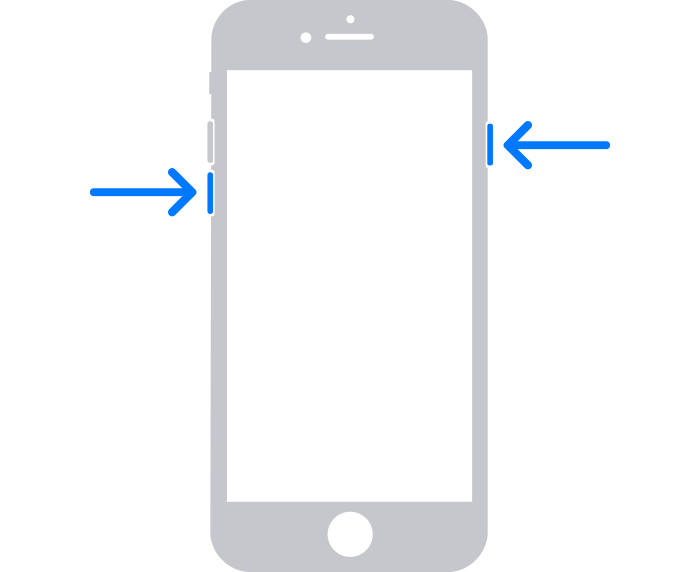
- iPhone 6s 및 이전 모델, iPhone SE(1세대), iPod touch(6세대) 및 이전 모델: Apple 로고가 표시될 때까지 측면(또는 상단) 버튼과 홈 버튼을 동시에 길게 누릅니다.
이 절차에서 중요한건 Apple 로고가 뜰 때까지 꽤 길게 누르고 있어야한다는 점입니다. 대부분 강제 재시동으로 문제가 해결될 가능성이 높습니다.
3. 애플 지원 또는 애플 서비스 센터에 문의
위와 같은 방법을 전부 했음에도 기기가 여전히 켜지지 않는 경우, 애플 지원 또는 가까운 애플 서비스 센터에 방문하여 문의합니다.
iPhone 강제로 재시동하기
iPhone이 응답하지 않으면 강제로 재시동해보십시오.
support.apple.com
iPhone이 켜지지 않거나 멈추는 경우
iPhone의 화면이 멈추거나, 화면을 터치해도 반응하지 않거나, 전원을 켤 때 기기가 멈추는 경우 수행할 작업에 대해 알아봅니다.
support.apple.com
반응형

댓글 영역